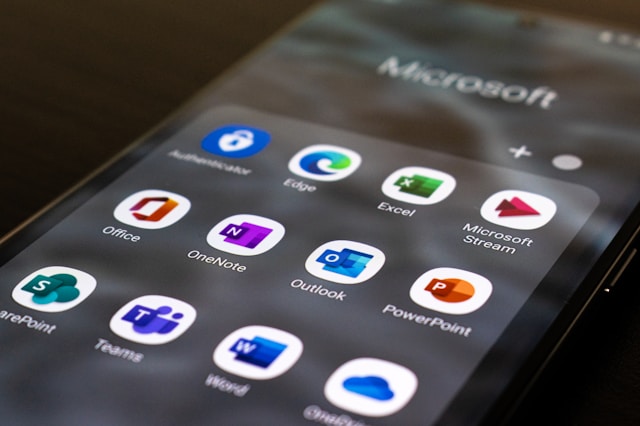Η αντικατάσταση ενός αρχείου Word πάνω σε κάποιο παλιότερο αρχείο είναι μία από τις πιο συχνές και εκνευριστικές καταστάσεις που μπορεί να συμβούν σε χρήστες υπολογιστή. Είτε έκανες λάθος και αποθήκευσες κατά λάθος το καινούργιο αρχείο πάνω από το παλιό, είτε απλά πάτησες “Αποθήκευση” (Save) χωρίς να προσέξεις, το αποτέλεσμα είναι το ίδιο: το προηγούμενο αρχείο φαίνεται να έχει χαθεί. Όμως, υπάρχει λύση; Μπορεί να γίνει επαναφορά αρχείου Word που αντικαταστάθηκε; Η απάντηση είναι “ναι”, αρκεί να δράσεις γρήγορα και να ακολουθήσεις τα σωστά βήματα. Στο παρακάτω άρθρο θα μάθεις όλους τους τρόπους για να επαναφέρεις το αρχείο Word που αντικαταστάθηκε, είτε χρησιμοποιείς Windows είτε Mac.
Γιατί είναι σημαντική η επαναφορά αρχείου Word που αντικαταστάθηκε
Αρχεία Word περιέχουν συχνά σημαντικά κείμενα, εργασίες, επαγγελματικά έγγραφα ή ακόμα και προσωπικές σημειώσεις. Η απώλεια μιας προηγούμενης εκδοχής λόγω αντικατάστασης μπορεί να φέρει αναστάτωση, να σε γυρίσει πίσω στη δουλειά σου ή ακόμα και να σε βάλει σε μπελάδες στη δουλειά ή το πανεπιστήμιο. Η σωστή ενημέρωση για τις επιλογές επαναφοράς αρχείου Word που αντικαταστάθηκε είναι απαραίτητη για κάθε χρήστη.
Πώς γίνεται η επαναφορά αρχείου Word που αντικαταστάθηκε στα Windows
1. Επαναφορά προηγούμενων εκδόσεων (Previous Versions)
Τα Windows προσφέρουν μία λειτουργία που μπορεί να σε σώσει, εφόσον είναι ενεργοποιημένη η “Ιστορικό αρχείων” (File History) ή η “Επαναφορά Συστήματος”.
Βήματα:
- Κάνε δεξί κλικ στον φάκελο όπου βρισκόταν το αρχείο Word.
- Επίλεξε Ιδιότητες (Properties).
- Πήγαινε στην καρτέλα Προηγούμενες εκδόσεις (Previous Versions).
- Θα δεις μια λίστα με διαθέσιμες παλαιότερες εκδόσεις του αρχείου ή του φακέλου.
Αν υπάρχει διαθέσιμη έκδοση, μπορείς να κάνεις Επαναφορά ή Άνοιγμα για να βρεις το σωστό αρχείο.
2. Αυτόματη αποθήκευση και προσωρινά αρχεία του Word
Το Word αποθηκεύει προσωρινά αρχεία (autosave) που μπορεί να σε βοηθήσουν:
- Άνοιξε το Word και επίλεξε Αρχείο > Πληροφορίες > Διαχείριση εγγράφου > Ανάκτηση μη αποθηκευμένων εγγράφων.
- Εντόπισε αν υπάρχει κάποιο αρχείο με το όνομα που σε ενδιαφέρει ή κάποιο παλιότερο προσχέδιο.
- Δοκίμασε να ανοίξεις τα προσωρινά αρχεία που βρίσκονται συνήθως στον φάκελο
C:\Users\Το_Όνομά_σου\AppData\Local\Microsoft\Office\UnsavedFiles
3. Επαναφορά μέσω OneDrive ή άλλου Cloud
Αν χρησιμοποιείς το OneDrive ή κάποιο άλλο cloud για τα έγγραφά σου, μπορείς να μπεις στον κάδο ανακύκλωσης του cloud ή στις “προηγούμενες εκδόσεις αρχείων” που προσφέρουν σχεδόν όλες οι cloud υπηρεσίες.
Πώς γίνεται η επαναφορά αρχείου Word που αντικαταστάθηκε σε Mac
1. Χρήση του Time Machine
Αν έχεις ενεργοποιημένο το Time Machine στο Mac, μπορείς να επιστρέψεις σε παλαιότερες εκδόσεις ενός αρχείου:
- Άνοιξε το φάκελο που βρισκόταν το Word αρχείο.
- Εκκίνησε το Time Machine και βρες τη χρονική στιγμή πριν την αντικατάσταση.
- Κάνε επαναφορά του αρχείου.
2. Ανάκτηση μέσω AutoRecovery
Το Word για Mac επίσης δημιουργεί προσωρινά αρχεία AutoRecovery:
- Άνοιξε το φάκελο
~/Library/Containers/com.microsoft.Word/Data/Library/Preferences/AutoRecovery/ - Αναζήτησε αρχεία που αρχίζουν με “AutoRecovery save of…” και δοκίμασε να τα ανοίξεις.
Τι να κάνω αν δεν βρίσκω πουθενά την προηγούμενη έκδοση;
- Μην αποθηκεύεις τίποτα νέο στον ίδιο φάκελο ή δίσκο.
- Δοκίμασε κάποιο επαγγελματικό εργαλείο ανάκτησης αρχείων, όπως το Recuva (Windows), Disk Drill ή EaseUS, που σκανάρουν τον δίσκο για παλιότερες εκδόσεις που ίσως δεν έχουν διαγραφεί εντελώς.
- Επικοινώνησε με επαγγελματία αποκατάστασης δεδομένων αν το αρχείο είναι κρίσιμο.
Συμβουλές για να μην ξαναχαθεί αρχείο Word που αντικαταστάθηκε
- Ενεργοποίησε πάντα το AutoSave ή αποθήκευε αντίγραφα ασφαλείας.
- Χρησιμοποίησε το OneDrive, Google Drive ή Dropbox που προσφέρουν “ιστορικό εκδόσεων” για όλα τα αρχεία.
- Κάνε τακτικά backup (χειροκίνητα ή αυτόματα) στα σημαντικά σου αρχεία.
- Όταν επεξεργάζεσαι κρίσιμα έγγραφα, αποθήκευε κάθε αλλαγή με διαφορετικό όνομα (“file-v1”, “file-v2” κ.λπ.).
Συμπεράσματα
Η επαναφορά αρχείου Word που αντικαταστάθηκε δεν είναι πάντα εύκολη υπόθεση, αλλά συχνά είναι εφικτή αν δράσεις γρήγορα και ακολουθήσεις τις σωστές διαδικασίες. Οι “προηγούμενες εκδόσεις”, τα προσωρινά αρχεία και τα cloud backups είναι οι καλύτεροι σύμμαχοί σου σε τέτοιες περιπτώσεις. Για να αποφύγεις μελλοντικές απώλειες, χρησιμοποίησε πάντοτε συστήματα αυτόματης αποθήκευσης και κράτα πολλαπλά αντίγραφα των σημαντικών εγγράφων σου. Έτσι, δεν θα βρεθείς ποτέ ξανά στην άβολη θέση να ψάχνεις τρόπους για επαναφορά αρχείου Word που αντικαταστάθηκε!